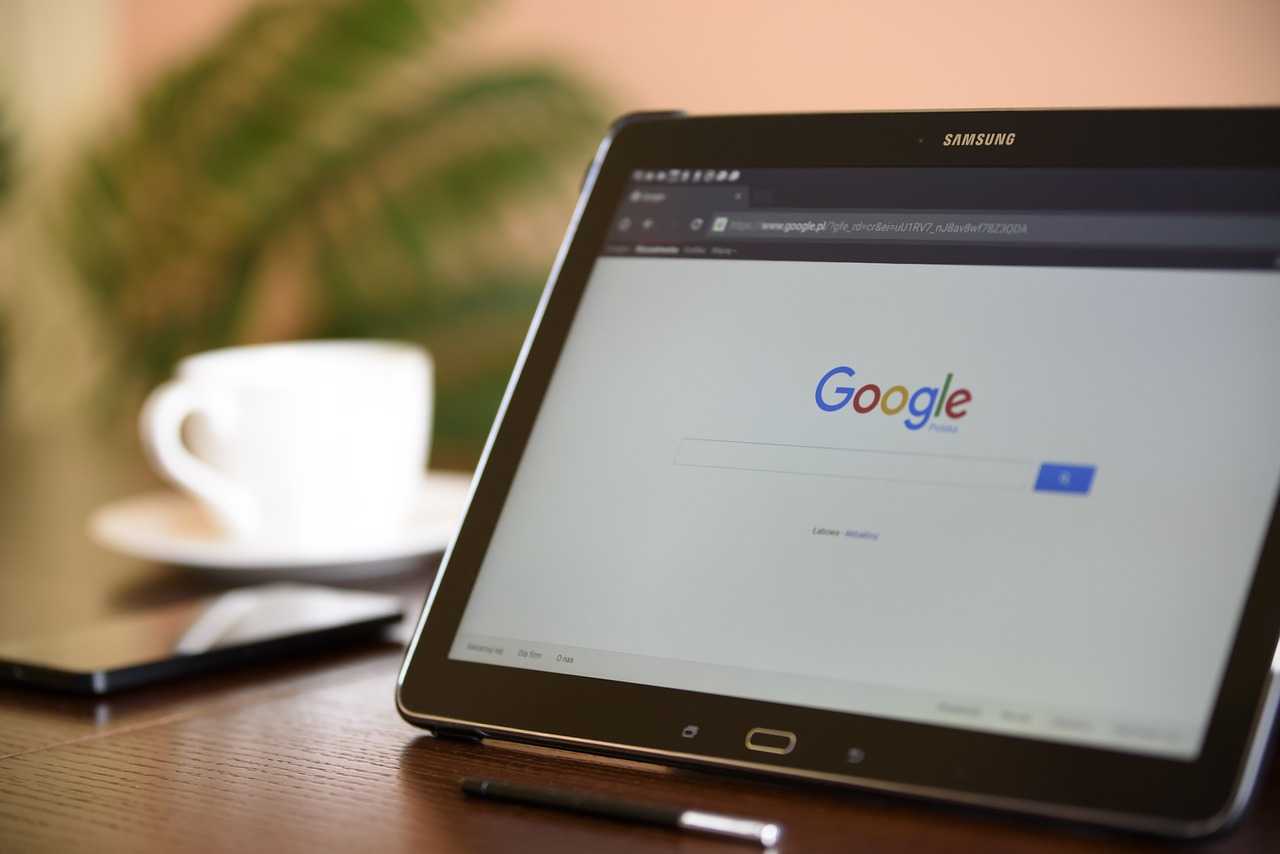
Réinitialiser la livebox : guide pas à pas pour tout comprendre
Votre Livebox joue un rôle essentiel dans la connexion de tous vos équipements à Internet, mais comme tout appareil technologique, elle peut parfois rencontrer des dysfonctionnements. Réinitialiser la Livebox s'apparente alors à offrir un nouvel élan à votre connexion, tel un souffle d'air frais qui balaie les petits soucis techniques et redonne stabilité à votre réseau. Découvrez, étape par étape, comment accomplir cette opération de manière sereine, même sans connaissances techniques poussées.
Réinitialiser la Livebox : guide pas à pas
Avant de plonger dans les manipulations, il est primordial de comprendre que la réinitialisation de la Livebox ramène l'appareil à ses paramètres d'usine. Imaginez cela comme appuyer sur le bouton « reset » qui efface les tracasseries accumulées pour repartir sur des bases saines, à l'image d'un jardinier qui taille une haie pour favoriser une repousse vigoureuse.
Monde connecté oblige, il est parfois nécessaire de réinitialiser sa Livebox pour restaurer la connexion perdue, résoudre un problème de wifi, ou simplement en cas d'oubli du mot de passe administrateur. Chacune de ces situations justifie pleinement de suivre notre guide, pour retrouver une connexion fluide et performante.
Comment réinitialiser la Livebox
Les Livebox peuvent différer selon les modèles (Livebox 4, 5, 6, etc.), mais la procédure de réinitialisation reste globalement similaire. Avant toute chose, il est conseillé de noter vos paramètres personnalisés, car la réinitialisation les supprimera totalement.
Étapes pour réinitialiser votre Livebox
- Repérez le bouton « Reset » à l'arrière ou sous l'appareil. Il s'agit souvent d'un petit bouton enfoncé, nécessitant un objet pointu (comme un trombone).
- Appuyez sur ce bouton et maintenez-le enfoncé pendant environ 10 secondes, jusqu'à ce que les voyants de la Livebox clignotent ou s'éteignent.
- Relâchez le bouton et patientez : la Livebox va redémarrer d'elle-même et retrouver sa configuration d'usine. Ce processus prend généralement quelques minutes.
- Une fois le redémarrage terminé, vous devrez reconfigurer vos paramètres wifi, mots de passe et éventuels réglages spécifiques. Munissez-vous de vos identifiants de connexion si besoin !
Astuce : Si la Livebox ne répond toujours pas après la réinitialisation, vérifiez vos câblages et branchements, ou contactez le service client de votre fournisseur d'accès.
À quoi s'attendre après la réinitialisation ?
Comme un nouveau départ, la Livebox effacera :
- Toutes les configurations réseau personnalisées (SSID wifi, mots de passe personnalisés...)
- Les redirections de ports et options avancées
- Les horaires de filtrage ou de contrôle parental
La box retrouve donc son état d'origine, garantissant que toute anomalie logicielle a été éliminée.
Tableau comparatif des fonctions avant/après réinitialisation
| Fonctionnalité | Avant réinitialisation | Après réinitialisation |
|---|---|---|
| SSID (nom du réseau wifi) | Personnalisé selon vos envies | Nom par défaut de la box |
| Mots de passe wifi | Possiblement modifié par l'utilisateur | Code inscrit sous la Livebox |
| Paramètres avancés | Personnalisés (ouverture ports, DMZ...) | Réinitialisés à leur configuration d'usine |
| Contrôle parental | Activé/désactivé selon vos besoins | Fonction désactivée par défaut |
Quand faut-il songer à réinitialiser sa Livebox ?
Si votre connexion présente des signes de faiblesse, des coupures intempestives, ou si certains équipements ne parviennent plus à accéder au réseau malgré des tentatives de redémarrage, la réinitialisation s'avère souvent salutaire.
À la manière d'un chef d'orchestre réaccordant ses musiciens, cette opération remet chaque élément du réseau à sa place, pour une harmonie retrouvée.
Précautions avant de se lancer
Avant d'effectuer la manipulation, sauvegardez vos réglages particuliers et, si possible, informez les occupants du logement car tous les appareils connectés perdront momentanément l'accès à Internet. N'oubliez pas aussi de noter la clé wifi par défaut, généralement figurant sur une étiquette sous l'appareil, pour reconnecter vos équipements après la réinitialisation.
A shopper maintenant :
Certaines Livebox récentes intègrent des fonctionnalités modernes qui permettent une gestion plus aisée du réseau et des réinitialisations. Si vous souhaitez approfondir sur ce sujet, Réinitialiser la Livebox 6 peut s'avérer être une ressource complémentaire pour adapter les conseils à la version la plus avancée de l'appareil.
Pour celles et ceux qui disposent encore d'une version antérieure, il est important de consulter les spécificités propres à chaque modèle. Réinitialiser la Livebox 5 contient de précieuses indications pour personnaliser la procédure et éviter toute complication avec un matériel différent.
Quelques conseils pour une configuration optimale après la réinitialisation
Après avoir restauré votre Livebox à son état initial, profitez de cette opportunité pour optimiser la sécurité de votre réseau. Changez le mot de passe wifi par défaut par un code fort, personnalisez le nom du réseau et mettez à jour le firmware de la Livebox via l'interface d'administration. [ En savoir plus ici ]
Gardez à l'esprit qu'une Livebox bien configurée est le pilier d'une maison connectée performante et sécurisée. Veillez à placer votre box dans un endroit dégagé, loin des obstacles physiques et des objets métalliques, afin d'étendre la portée du signal wifi comme un phare éclaire les recoins les plus éloignés de votre foyer.
👉 Lire aussi: Qu'est-ce que la livebox max et pourquoi la choisir ?


